| 戻る |
|
Word で分数を入力
|
Word で数式を入力したいときには「数式エディタ」を使うのが普通でしょう。インストールされていない場合は、Word(または Office )の CD-ROM からインストールすれば利用できます。 数式の入力というのは数学の先生であればともかく、わたしのような英語教師はめったにやらないことです。しかし、ワープロを使っていて「分数」や「複数行にまたがるかっこ」が必要なことはよくあります。そんなときにいちいち数式エディタを起動するのも面倒です。 Word では数式エディタを使わなくてもフィールドに数式フィールドを挿入することによって数式を入力することができます。複雑な数式のスイッチを覚えることはできませんが、「分数」や「複数行にまたがるかっこ」程度であれば簡単に覚えられます。一度覚えておけば数式エディタを使うよりももっと快適に「分数」や「複数行にまたがるかっこ」を挿入できます。 たとえば、以下の例を見てください。 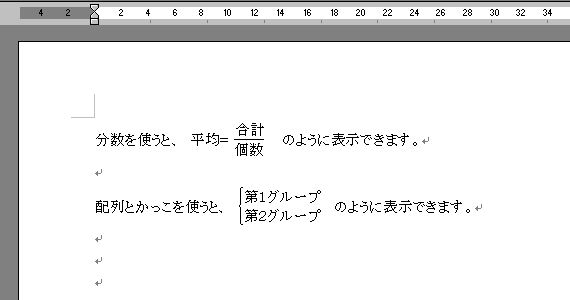
ここで表示されている「分数」と「複数行にまたがるかっこ」は、以下のようなフィールドを挿入して実現されています。 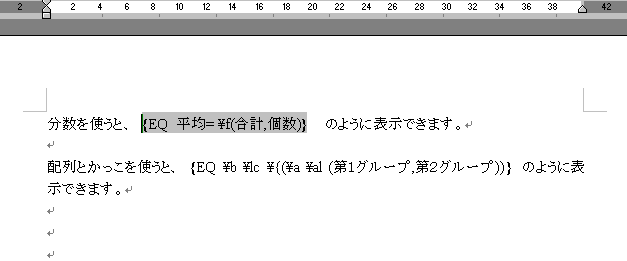
「分数」の方を例にとって使い方を説明します。
EQ というのが数式フィールドのコードです。\f というのが分数用のスイッチです。なお、フィールドを編集するにはもう一度 [Alt] + [F9] を押せばOKです。 「複数行にまたがるかっこ」の場合には、かっこを呼び出す \b スイッチと配列を呼び出す \a スイッチを組み合わせて使います。\lc は左側のかっこを呼び出すオプション、\{ はかっこの種類を指定するオプション、\al は配列を左揃えにするオプションです。手順は同じですので、上の画像を参考にしてお試しください。 このほか根号やインテグラルなどもフィールドで実現できますが、そこまでくると数式エディタのお世話になった方がいいような気がします。 スイッチやオプションの詳細は Word のヘルプで「 EQ 」などをキーワードにして調べてみてください。 |